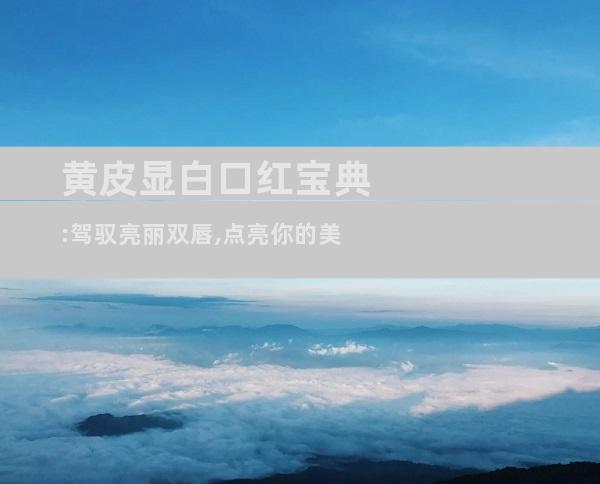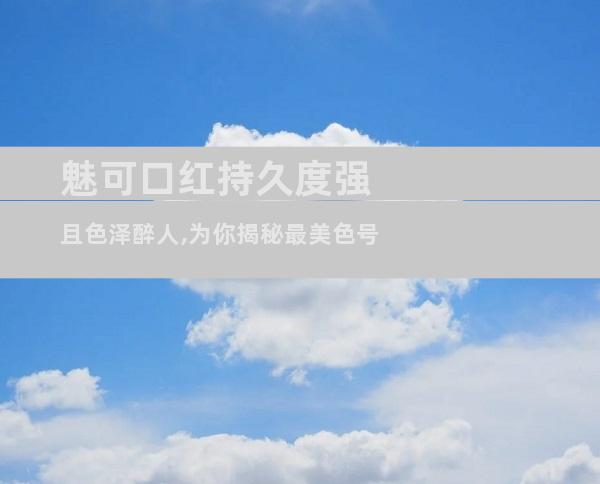电脑页面上的字体过大,影响了浏览体验?不用担心,本文将详细介绍几种简单有效的方法来缩小字体,让你轻松获得舒适的阅读环境。调整浏览器设置1. 调整缩放比例方法:- 按住“Ctrl”键并滚动鼠标滚轮放大或缩小。- 在浏览器的菜单栏中,点击“视图”˃“缩放”˃“放大”或“缩小”。说明:缩放比例会影响所有网页上的字体大小。2. 放大文本方法:˂p
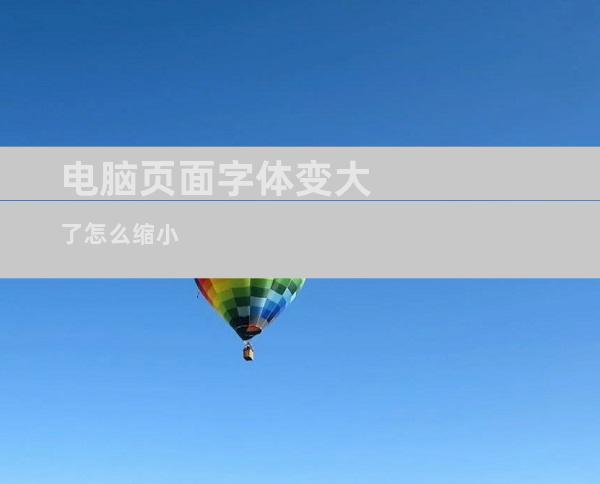
电脑页面上的字体过大,影响了浏览体验?不用担心,本文将详细介绍几种简单有效的方法来缩小字体,让你轻松获得舒适的阅读环境。
调整浏览器设置
1. 调整缩放比例
方法:
- 按住“Ctrl”键并滚动鼠标滚轮放大或缩小。
- 在浏览器的菜单栏中,点击“视图”>“缩放”>“放大”或“缩小”。
说明:
缩放比例会影响所有网页上的字体大小。
2. 放大文本
方法:
- 在浏览器的工具栏中,找到“放大文本”图标(通常看起来像一个“A”)。
- 点击图标或按“Ctrl”+“+”键放大文本。
说明:
放大文本只影响当前网页上的字体大小。
3. 更改字体大小
方法:
- 在浏览器的菜单栏中,点击“视图”>“字体大小”>“更大”或“更小”。
说明:
更改字体大小会影响所有网页上的字体大小。
调整页面元素
4. 调整文本大小
方法:
- 在网页上右键单击文本。
- 从菜单中选择“检查”或“查看页面源代码”。
- 在代码中找到“style”属性。
- 在“style”属性中,找到“font-size”并将其修改为所需的字体大小。
说明:
调整文本大小只影响当前网页上的特定文本。
5. 调整元素大小
方法:
- 在网页上右键单击某个元素(如段落、图片或视频)。
- 从菜单中选择“检查”或“查看页面源代码”。
- 在代码中找到控制元素大小的属性(如“width”和“height”)。
- 将这些属性修改为所需的尺寸。
说明:
调整元素大小只影响当前网页上的特定元素。
其他方法
6. 使用键盘快捷键
方法:
- 按“Ctrl”+“0”重置字体大小到默认设置。
- 按“Ctrl”+“-”缩小字体大小。
- 按“Ctrl”+“+”放大字体大小。
说明:
此方法适用于大多数浏览器。
7. 使用扩展程序
方法:
- 在浏览器的扩展程序商店中查找“字体缩放”或“字体大小修改器”等扩展程序。
- 安装并启用该扩展程序。
- 根据扩展程序的说明调整字体大小。
说明:
扩展程序提供了更多自定义字体大小的选项。
8. 使用软件
方法:
- 下载并安装专门的字体缩放软件。
- 打开软件并调整字体缩放设置。
说明:
软件提供了高级的字体缩放功能,适用于需要定制字体大小的特定应用程序。